Доступно безліч інструментів для екранізаціїдля Windows 10. Залежно від ваших потреб, ви можете використовувати такий функціональний інструмент, як Camtasia або для більш основних потреб, ви можете спробувати ScreenToGif. Якщо вам потрібно записати щось коротке, і ви знаєте, що вам не потрібно буде редагувати його після виробництва, ви можете використовувати PowerPoint. Звичайно, вам потрібно встановити пакет Microsoft Office у вашій системі. Ось як можна створити трансляцію екрана за допомогою Microsoft PowerPoint.
Екранна трансляція за допомогою Microsoft PowerPoint
Відкрийте презентацію Microsoft PowerPoint та перейдіть на вкладку Вставка. У крайньому правому куті на медіа-наборі інструментів натисніть кнопку Запис екрана.

Це зведе до мінімуму все і додасть панель інструментіввгорі екрана. Ви можете записати весь екран або вибрати певну його частину та записати її. Якщо ви хочете, ви також можете включити голосовий зв’язок. Він увімкнено за замовчуванням, і у вас є можливість включити або виключити показ курсора у екрані. Коли ви готові до запису, натисніть кнопку Запис на панелі інструментів.
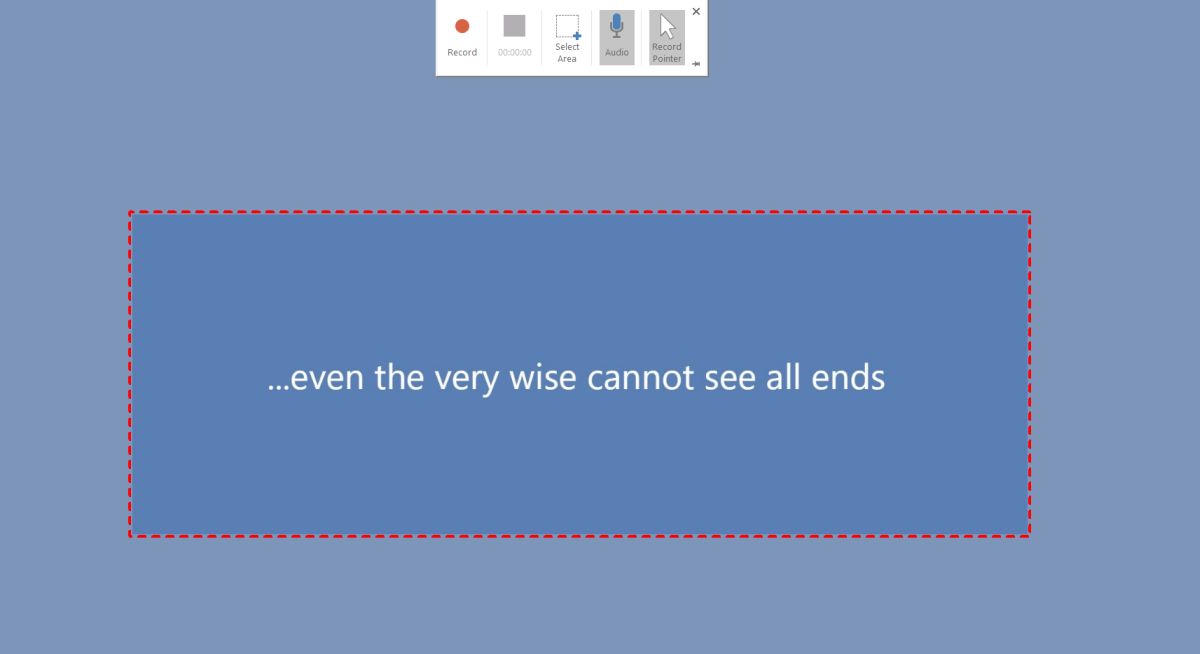
Ви отримуєте короткий відлік часу перед початком запису, і PowerPoint скаже вам, що ви можете закінчити запис за допомогою комбінації клавіш Win + Shift + Q.

Після того як ви закінчите запис, показ екрана єавтоматично додається до презентацій PowerPoint. Якщо хочете, можете експортувати його на робочий стіл. Клацніть правою кнопкою миші екранну скриньку та виберіть Зберегти медіа як опцію. Виберіть, де ви хочете зберегти його, і ви можете отримати доступ до нього з інших програм.
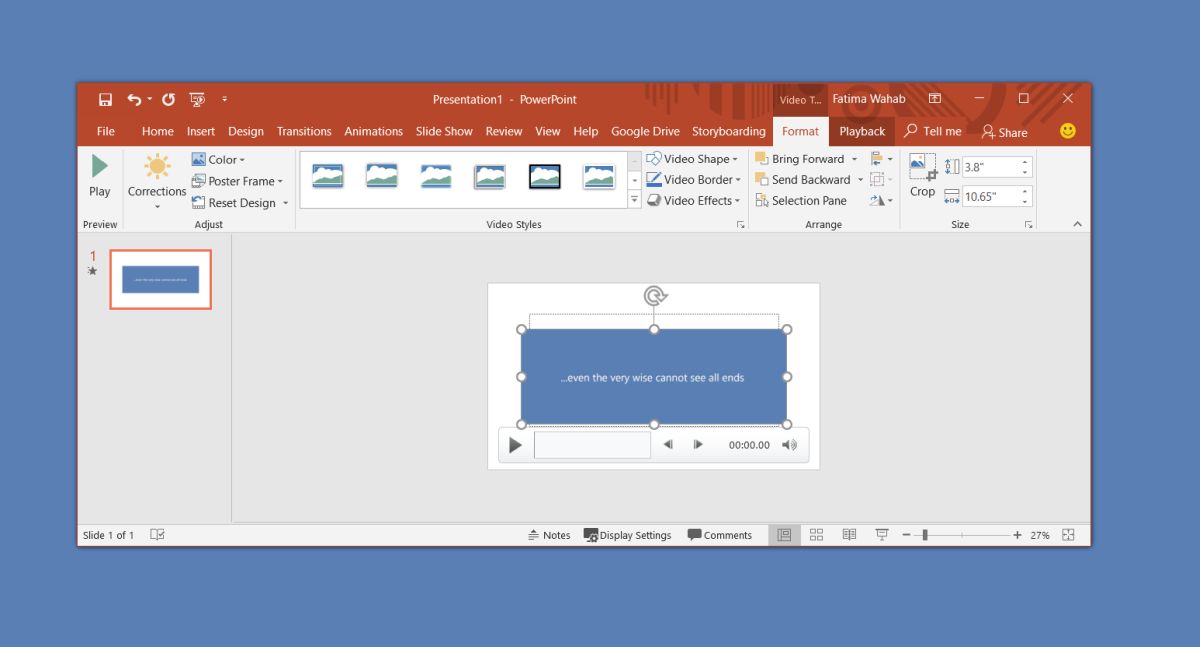
Екран екрану зберігається у форматі MP4, у якому можуть відтворюватися будь-які медіаплеєри та програми для редагування відео, включаючи вже мертвий додаток Movie Maker.
У самому PowerPoint є кілька дуже базових відеоінструменти редагування, які дозволяють обрізати відео, додати кілька ефектів переходу, вставити підписи та, звичайно, обрізати відео. Це приблизно настільки ж базове, як це виходить. Щоб отримати додаткові параметри редагування, ви можете спробувати додаток "Фото", що дозволяє об'єднати відео разом.
Немає можливості відокремити аудіо від аудіовідеофайл. Якщо ви думаєте, що вам може знадобитися це робити в постпродукції, ніж це не той інструмент, яким ви повинні користуватися. Навіть якщо ви записуєте голос окремо, PowerPoint не має можливості додавати аудіозапис до відеофайлу. Ви можете налаштувати його так, щоб звукові та відеофайли одночасно відтворювались, але це дуже незграбне рішення.













Коментарі